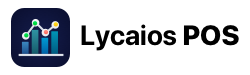Para dispositivos iOS / Android
La interfaz principal de Lycaios POS consta de 7 secciones fundamentales, donde podrás encontrar todas las funciones de punto de venta, son las siguientes:
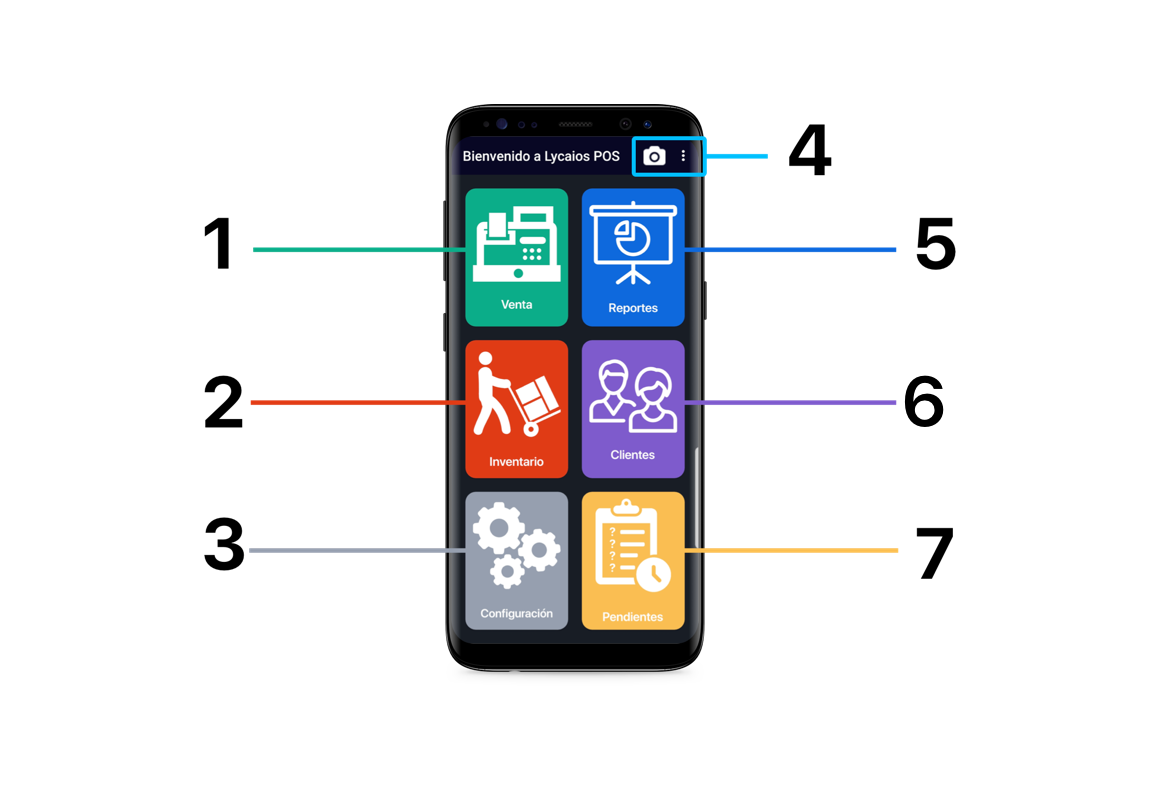
-
Hacer Ventas: Accede a esta pantalla para realizar una venta. Ver más sobre cómo hacer una venta.
-
Ingresa a pantalla de inventario: Agrega categorías de inventario, artículos o modifica los existentes. Ver mas sobre como agregar tu inventario.
-
Configuración general de punto de venta: Activa / desactiva funciones del punto de venta, configura los datos de tu negocio, tipos de cambio, impuestos, impresoras y mas. Ver más sobre la Configuración.
-
Escáner cámara y menú de opciones: Utiliza la cámara de tu dispositivo como escáner de códigos / Accede al menú de opciones.
-
Reportes de venta y calendario de ventas: Accede a esta pantalla para ver las estadísticas y reportes de ventas realizados. Ver más información.
-
Historial de clientes: Aquí podrás ver el historial de clientes registrados, acceder a su información de contacto agregada y las ventas que realizo dicho cliente. Más información.
-
Ventas / Movimientos pendientes en sistema: La sección de pendientes te permite ver un sumario de las ventas con estado pendiente y acceder a su información.
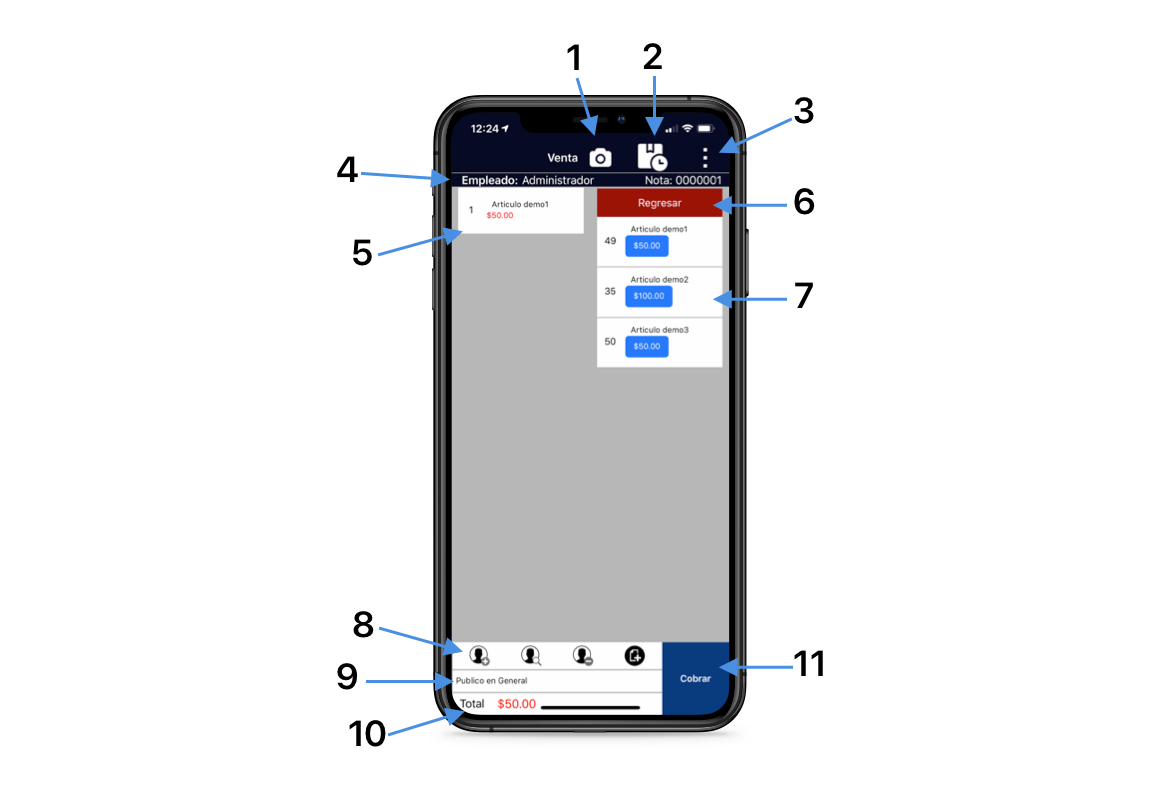
-
Camara escáner: Escanea códigos de productos y agrégalos a la venta actual.
-
Pausar venta: Permite pausar la venta actual y reanudarla mas tarde. Ver más sobre pausar ventas.
-
Menú de opciones: Despliega un menú de opciones adicionales a la venta.
-
Información de empleado y nota de venta: Muestra la sesión de empleado actual y el numero de nota / venta en curso.
-
Artículos agregados a la venta: Este listado muestra los artículos agregados a la venta actual.
-
Regresar a categorías: Permite moverse entre categorías / volver al menú de categorías.
-
Artículos dentro de categoría: Contiene los artículos que se agregaron desde el inventario en cada categoría.
-
Agregar, buscar o quitar cliente de venta / Anotación: Te permite agregar los datos de un cliente, quitarlos o buscar y agregar a un cliente creado previamente. También puede agregar una anotación a la venta. Ver más sobre cómo agregar, quitar o buscar clientes.
-
Nombre de cliente agregado a venta: Muestra el nombre del cliente agregado actualmente a la venta, si no se selecciono ninguno se mostrara como Publico en General.
-
Total de la venta: Muestra el total a pagar según los artículos agregados a la venta.
-
Cobrar: Nos dirige a la pantalla de agregar pago y permite completar la venta actual.
Para PC Windows
Conoce la interfaz de la pantalla principal de Lycaios POS para PC Windows.
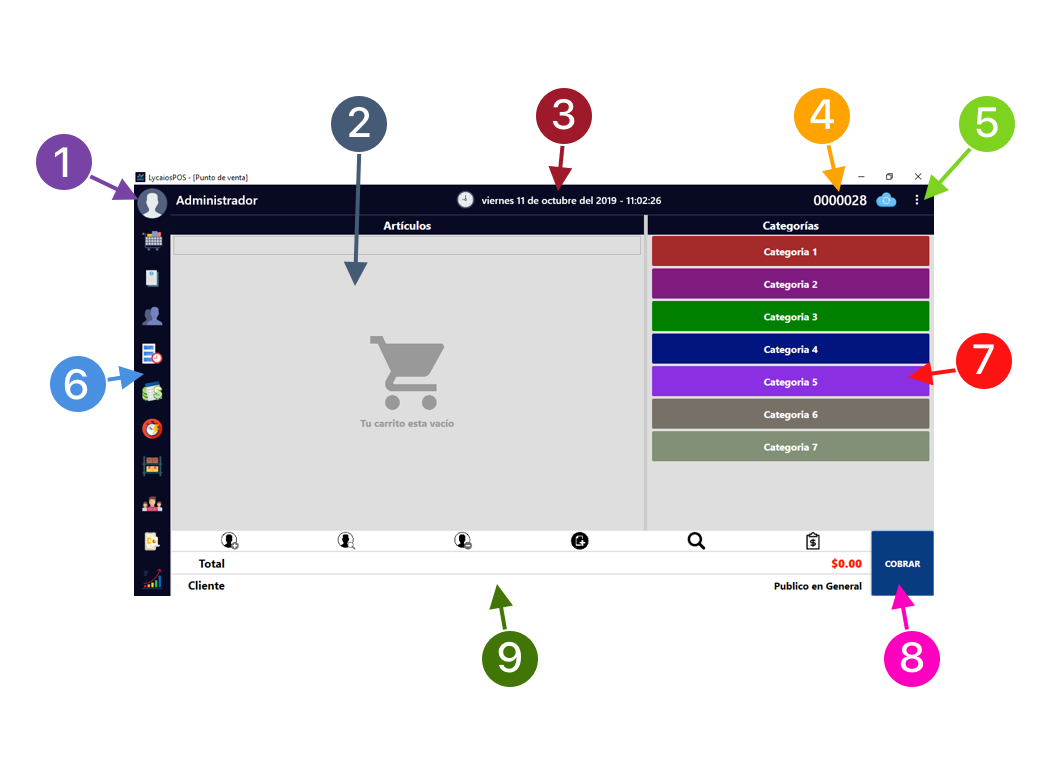
-
Selección de usuario: Presiona para seleccionar seleccionar al usuario / cambiar usuario activo en la sesión.
-
Artículos: Esta sección mostrara los artículos agregados a la venta activa.
-
Fecha actual: Muestra la fecha y hora actual.
-
Nota de venta y respaldo: Muestra el numero de nota de la venta actual. / Botón de respaldo en la nube permite respaldar todos los datos en la nube ligados a la cuenta.
-
Menú de opciones: Permite acceder a un menú de opciones para configurar Lycaios POS de la forma que mas se adapte a tu negocio, datos del negocio, impresoras, configuraciones generales, facturación, etc.
-
Funciones de punto de venta: Accede a todas las secciones de Lycaios POS, pantalla de venta, notas de venta, clientes, notas pendientes, cotizaciones, agregado rápido de inventario, inventario, usuarios, gastos, reportes de venta.
-
Categorías: Contiene los artículos que se agregaron desde el inventario en cada categoría.
-
Cobrar venta actual: Te permite cobrar la venta activa.
-
Barra de información / funciones adicionales de venta: Permite agregar, buscar o quitar un cliente de la venta, agregar anotaciones o cotizar venta, adicionalmente permite ver el total de venta y el nombre del cliente en la venta actual.